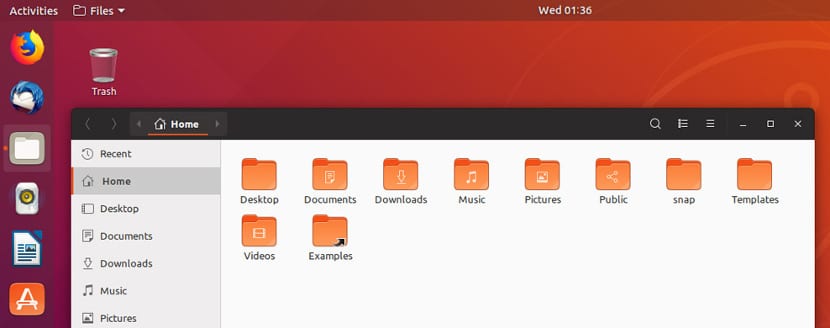
L'une des choses qui n'a pas changé dans Ubuntu ces dernières années est l'œuvre d'art, la célèbre œuvre d'art d'Ubuntu est présente depuis plusieurs versions et c'est quelque chose qui allait changer avec la nouvelle version d'Ubuntu 18.04. Mais les règles de certification LTS et l'équipe ne croyaient pas que la nouvelle illustration était prête à être dans Ubuntu.
Quelque chose qui n'arrivera pas dans le nouveau Ubuntu 18.10 aura le thème Yaru comme illustration par défaut de la distribution. Heureusement, nous sommes sous Ubuntu et nous pouvons installer et tester la nouvelle illustration sur n'importe quelle version d'Ubuntu sans avoir à attendre la nouvelle version qui sortira en octobre prochain. Il est également connu sous le nom de thème communautaire ou communithème, si nous utilisons le nom de code de ce package. Nous pouvons actuellement installer cette illustration par deux méthodes différentes. La première serait avec un package snap et la deuxième méthode serait via un référentiel externe. Si nous choisissons le package snap, nous ouvrons un terminal et saisissons ce qui suit:
sudo snap install communitheme
Ou nous pouvons accéder à des outils comme snapcraft.io. Si nous voulons utiliser un référentiel externe, nous ne pourrons pas l'utiliser dans les versions antérieures à Ubuntu 18.04car les packages ne sont pas compatibles avec les versions antérieures à Ubuntu 18.04. Mais si nous pouvons l'installer dans Ubuntu 18.04, alors dans le terminal, nous devons exécuter ce qui suit:
sudo add-apt-repository ppa:communitheme/ppa sudo apt update sudo apt install ubuntu-communitheme-session
Maintenant nous devons aller à l'application Gnome Tweaks et dans Apparence sélectionnez le nom de la nouvelle illustrationDans ce cas, il n'apparaîtra pas comme Thème Yaru mais il apparaîtra comme Communitheme, que nous devons sélectionner dans les sections Thèmes et dans Icônes, nous devons sélectionner le nom de Suru. Une fois que nous l'avons marqué, nous fermons la fenêtre et nous aurons la nouvelle illustration Ubuntu prête.